În ultima perioadă, tot mai mulți utilizatori s-au confruntat cu o problemă des întâlnită, eroarea 0xc004f075, la actualizarea sistemelor de operare Windows 10 și Windows 11. Această eroare apare atunci când sistemul de operare Windows detectează probleme legate de activare și poate împiedica instalarea de noi actualizări. Practic, dacă te confrunți cu această eroare, nu vei putea să îți actualizezi sistemul. Din fericire, există numeroase metode de depanare care pot rezolva codul de eroare 0xc004f075 pe computerele Windows 10/11. Așadar, nu mai sta pe gânduri și continuă să citești acest ghid pentru a afla cum poți remedia această problemă legată de actualizarea sau activarea Windows.

Cum remediăm eroarea 0xc004f075 în Windows 10
Iată câțiva dintre factorii care pot contribui la apariția acestei erori. Reține aceste cauze pentru a rezolva problema mai rapid.
-
Fișiere lipsă sau corupte în sistemul tău Windows 10.
-
Prezența virușilor sau a programelor malware pe calculator.
-
Componente Windows Update incomplete sau deteriorate.
-
Aplicațiile care rulează în fundal pot interfera cu procesul de actualizare.
-
Interferența programelor antivirus sau a firewall-ului.
-
Conexiune instabilă la internet.
-
Spațiu insuficient pe hard disk pentru a instala noile actualizări.
Pe lângă aceste cauze, mai există și alți factori care pot genera această eroare. Oricum, metodele de depanare prezentate mai jos te vor ajuta să elimini toate posibilele cauze ale erorii 0xc004f075, fie că este vorba de actualizare sau de activare Windows.
Sfaturi inițiale de depanare
Înainte de a apela la metode de depanare avansate, încearcă aceste câteva soluții de bază. O simplă verificare poate rezolva problema mai repede decât te-ai aștepta.
Iată câteva modalități potențiale și eficiente de a începe depanarea, începând cu cele mai simple și ușor de aplicat. Dacă întâmpini eroarea la actualizarea Windows 10, este momentul să urmezi instrucțiunile detaliate de mai jos.
Metoda 1: Folosește instrumentul de depanare Windows Update
Pentru a rezolva problemele legate de actualizare, instrumentul integrat în Windows poate fi de mare ajutor. Acest set de instrumente de la Microsoft analizează automat problemele de actualizare și le remediază. Iată o modalitate rapidă de a folosi instrumentul de depanare Windows Update.
1. Apasă tasta Windows. Scrie „Setări de depanare” în bara de căutare și apasă pe „Deschidere”, conform imaginii.
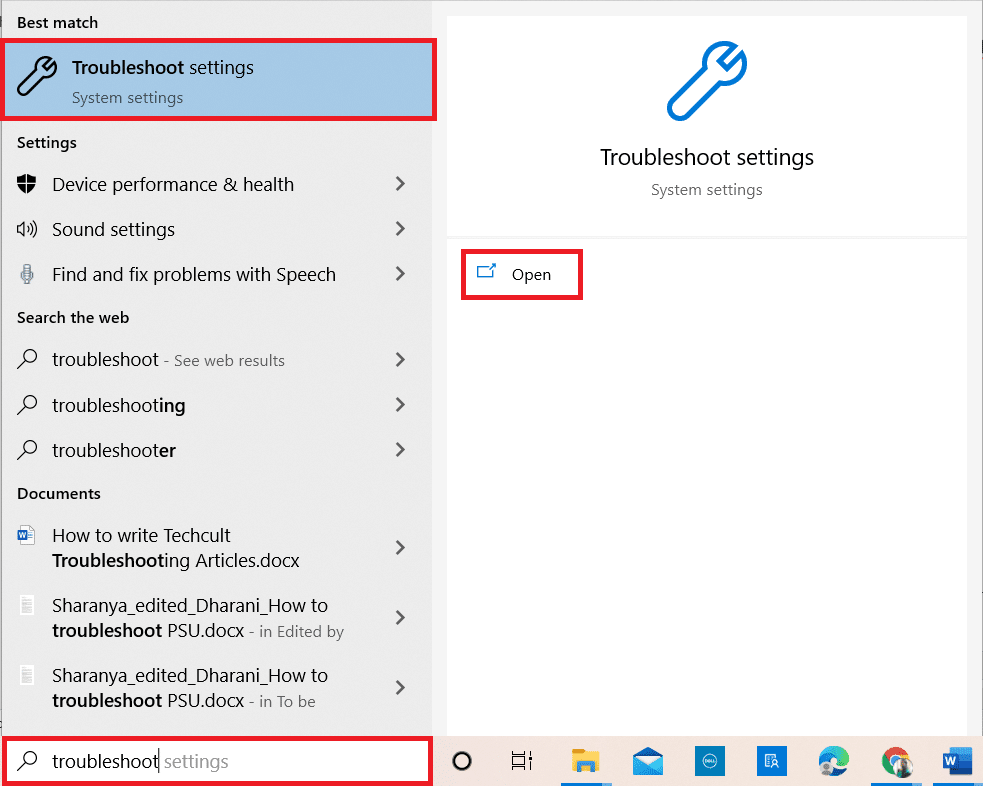
2. Acum, dă click pe „Instrumente suplimentare de depanare”, conform imaginii de mai jos.
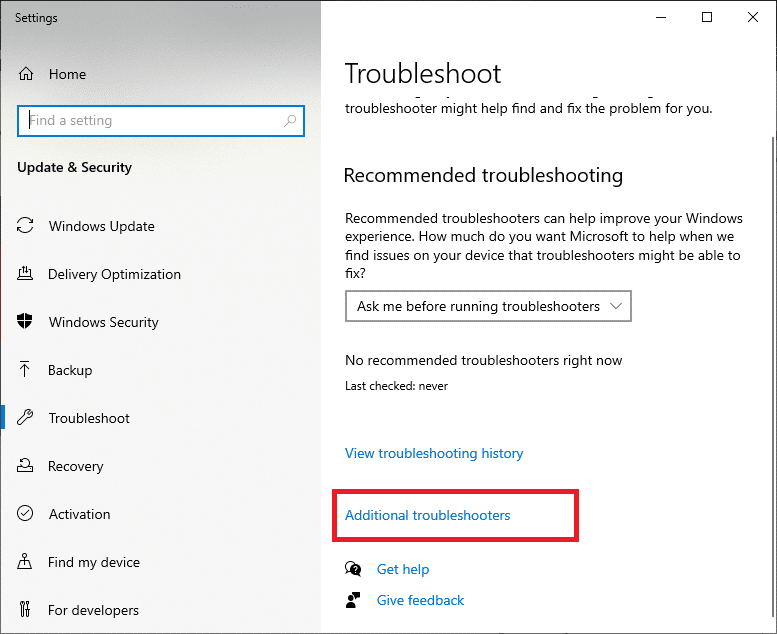
3. Selectează „Windows Update”, care se află sub „Pornire și rulare”, conform imaginii.
4. Selectează „Rulați instrumentul de depanare”.
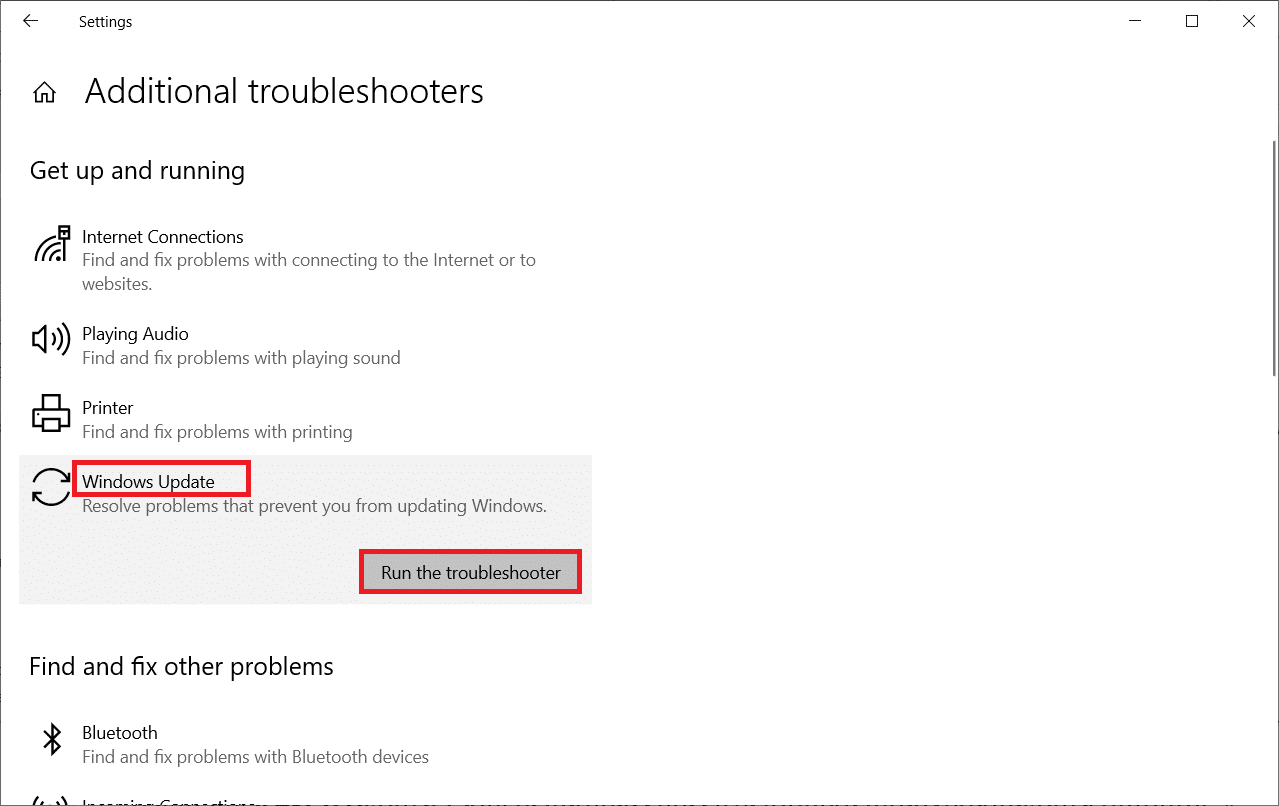
5. În cele din urmă, repornește calculatorul după ce toate problemele au fost aplicate și rezolvate.
Metoda 2: Resetează componentele de actualizare
Dacă dorești să rezolvi problemele legate de actualizare, poți încerca să resetezi manual componentele Windows Update. Această procedură repornește serviciile BITS, Cryptographic, MSI Installer, Windows Update, precum și directoarele de actualizare SoftwareDistribution și Catroot2. Urmează pașii de mai jos pentru a remedia eroarea 0xc004f075.
1. În bara de căutare Windows, scrie „Command Prompt” și dă click pe „Executare ca administrator”.
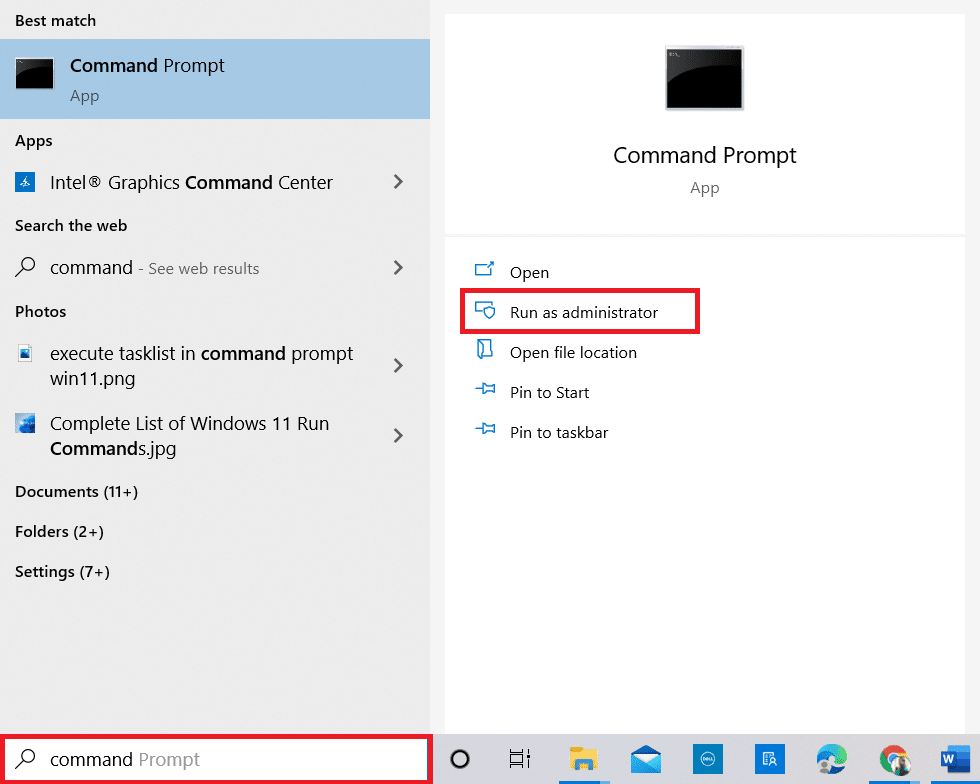
2. Dă click pe „Da” în promptul Control cont utilizator.
3. Acum, tastează comenzile de mai jos, una câte una, apăsând tasta „Enter” după fiecare comandă.
net stop wuauserv net stop cryptSvc net stop bits net stop msiserver ren C:WindowsSoftwareDistribution SoftwareDistribution.old ren C:WindowsSystem32catroot2 Catroot2.old net start wuauserv net start cryptSvc net start bits net start msiserver
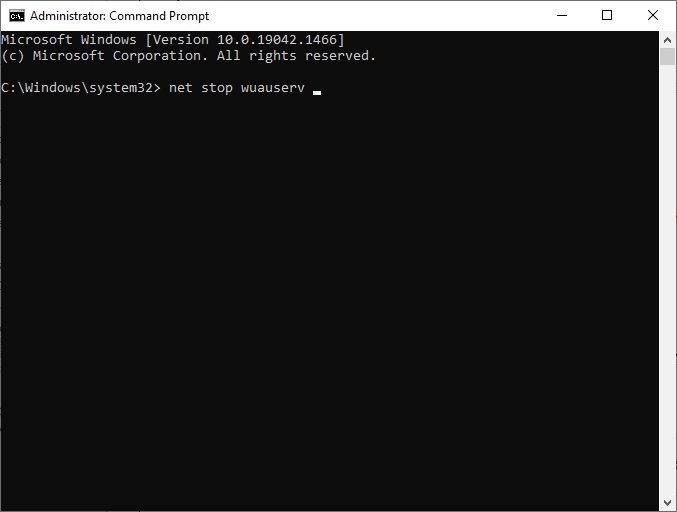
4. Așteaptă ca toate comenzile să fie executate. Această acțiune te va ajuta să rezolvi eroarea.
Metoda 3: Repară fișierele de sistem corupte
Această eroare 0xc004f075 poate apărea dacă unele componente esențiale de actualizare sunt deteriorate, corupte sau lipsesc. Poți utiliza instrumentele integrate SFC (System File Checker) și DISM (Deployment Image Service and Management) din calculatorul tău cu Windows 10 pentru a scana și elimina fișierele corupte care cauzează probleme.
1. În bara de căutare Windows, scrie „Command Prompt” și dă click pe „Executare ca administrator”.
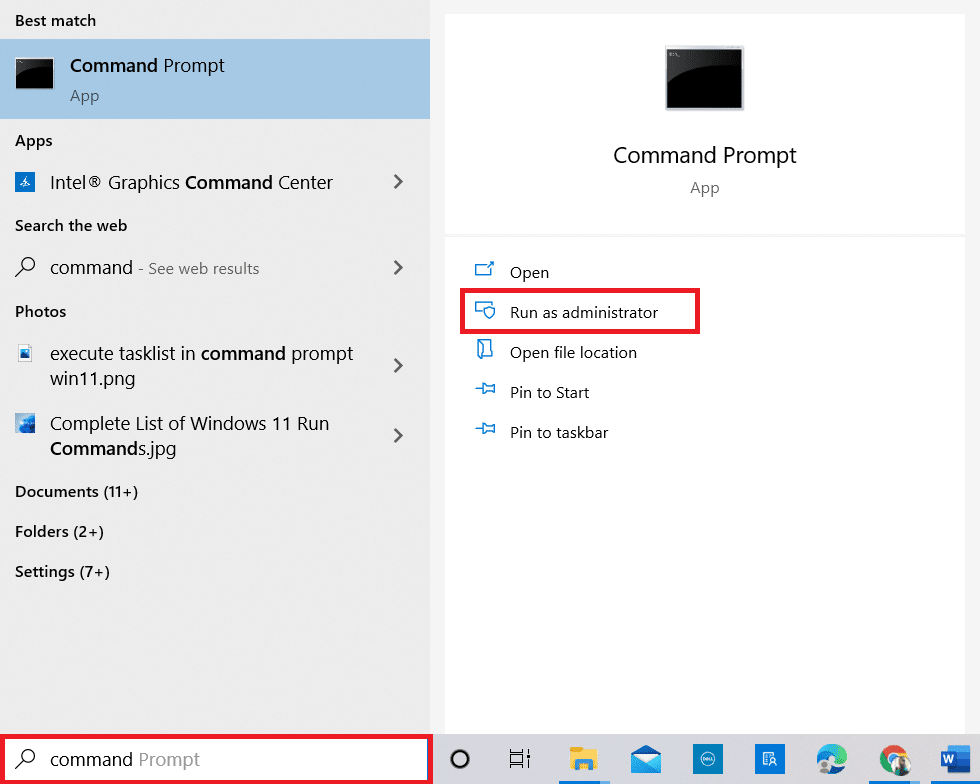
2. Dă click pe „Da” în promptul Control cont utilizator.
3. Acum, tastează comanda „chkdsk C: /f /r /x” și apasă tasta „Enter”.
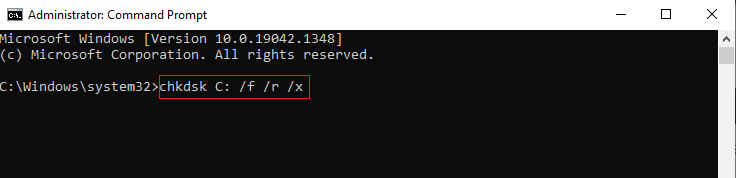
Notă: Dacă apare mesajul „Chkdsk cannot run… volume is… in use”, apasă tasta „Y” și repornește calculatorul.
4. Din nou, tastează comanda „sfc /scannow” și apasă „Enter” pentru a porni scanarea SFC.
Notă: System File Checker va scana toate programele și le va repara automat în fundal. Poți continua activitățile până la finalizarea scanării.
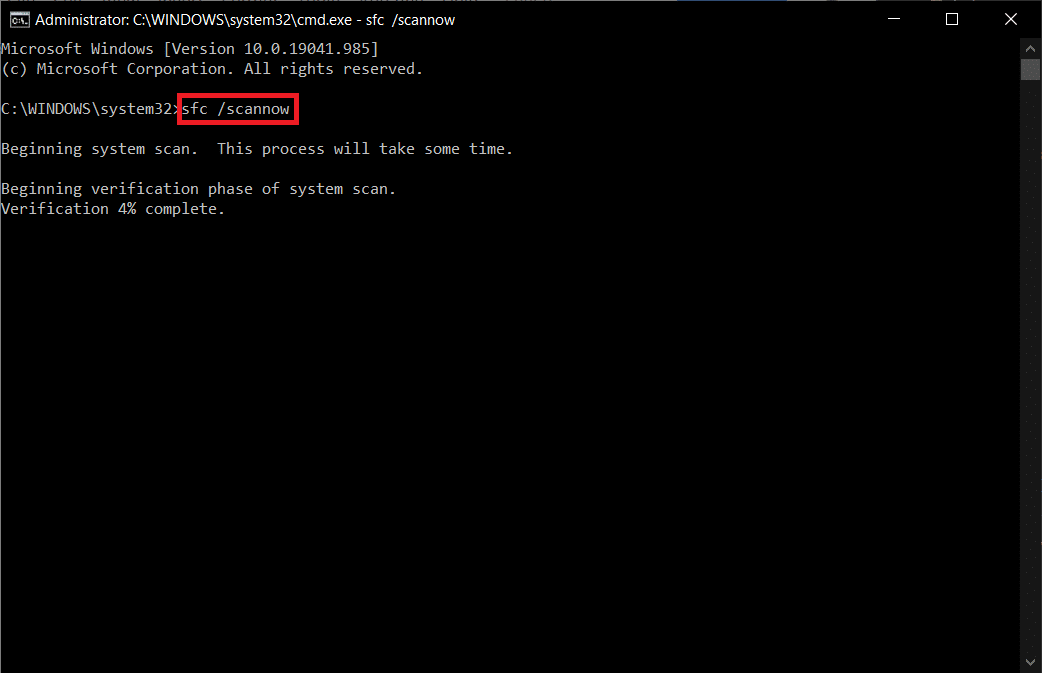
5. După finalizarea scanării, va apărea unul dintre următoarele mesaje:
- Windows Resource Protection nu a găsit nicio încălcare a integrității.
- Windows Resource Protection nu a putut efectua operația solicitată.
- Windows Resource Protection a găsit fișiere corupte și le-a reparat cu succes.
- Windows Resource Protection a găsit fișiere corupte, dar nu a reușit să repare unele dintre ele.
6. În cele din urmă, repornește computerul.
7. Acum, deschide Command Prompt, la fel ca în pașii anteriori.
8. Introdu comenzile de mai jos, una câte una, apăsând tasta „Enter” după fiecare comandă:
DISM.exe /Online /cleanup-image /scanhealth DISM.exe /Online /cleanup-image /restorehealth DISM /Online /cleanup-Image /startcomponentcleanup
Notă: Trebuie să fii conectat la internet pentru ca DISM să funcționeze corect.
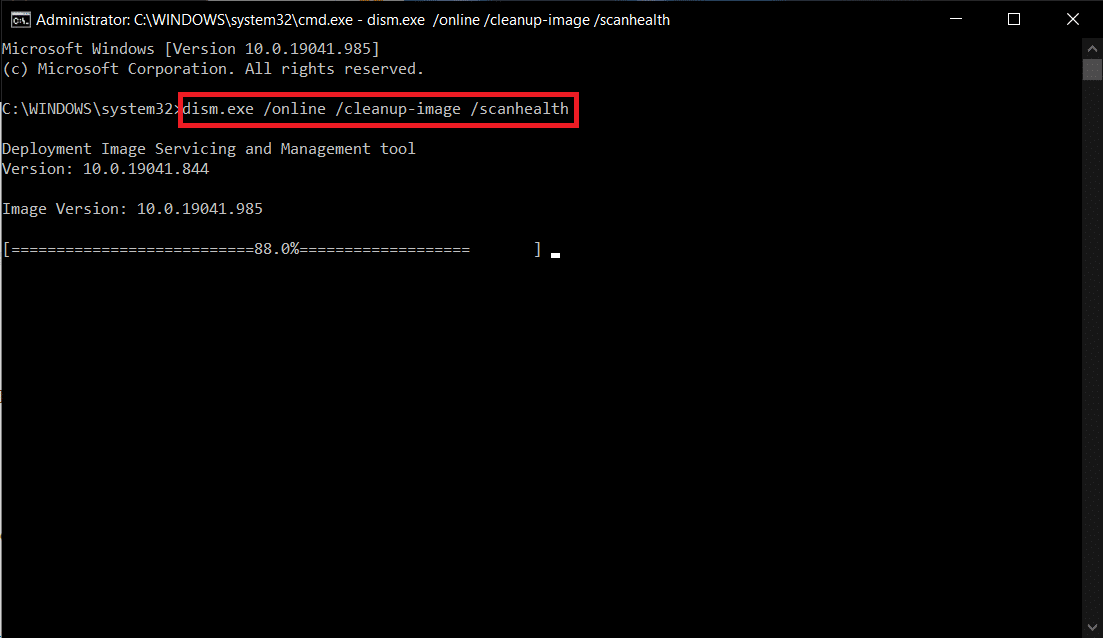
9. La final, așteaptă ca procesul să se finalizeze cu succes și închide fereastra.
Metoda 4: Modifică serviciile esențiale
Este posibil să fi dezactivat accidental anumite servicii Windows importante pe calculatorul tău cu Windows 10. Acest lucru poate împiedica actualizarea sistemului de operare. În primul rând, verifică dacă aceste servicii rulează, iar dacă nu, reactivează-le urmând instrucțiunile de mai jos pentru a remedia eroarea 0xc004f075.
1. Deschide fereastra „Run” apăsând simultan tastele Windows + R.
2. Tastează „services.msc”, așa cum este indicat, și apasă „OK”.
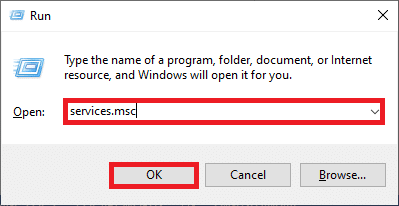
3. În fereastra „Servicii”, caută „Windows Update Services” și dă click pe acesta.
4. Acum, dă click pe „Proprietăți”, conform imaginii de mai jos.
Notă: Poți, de asemenea, să dai dublu click pe „Windows Update Services” pentru a deschide fereastra „Proprietăți”.
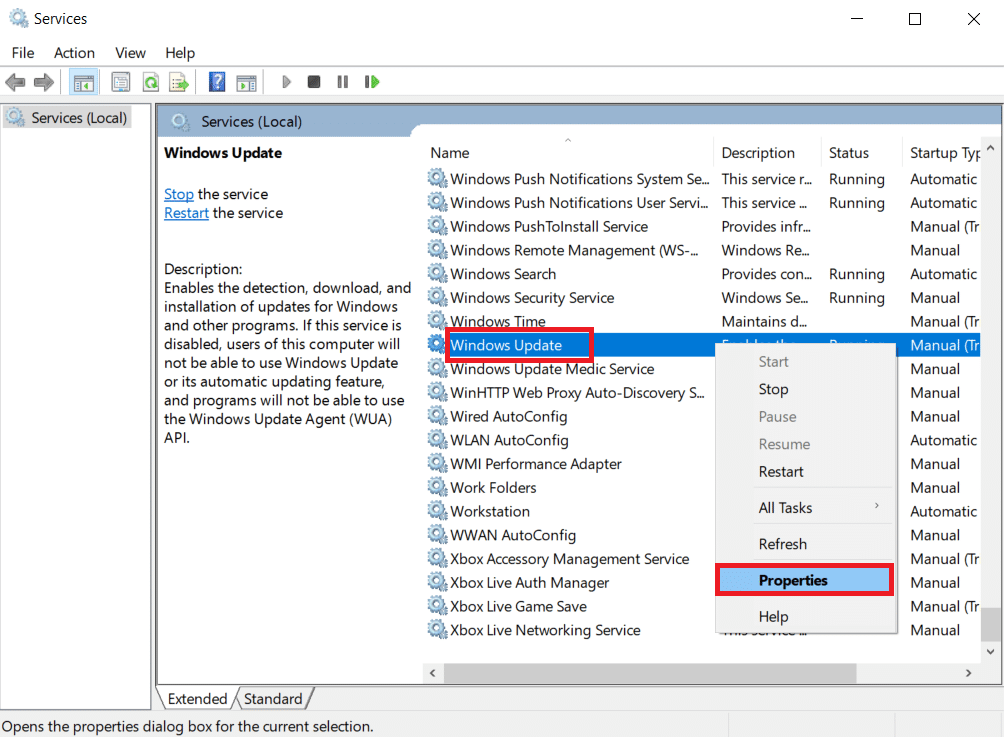
5. Setează „Tip pornire” la „Manual”, așa cum se vede mai jos.
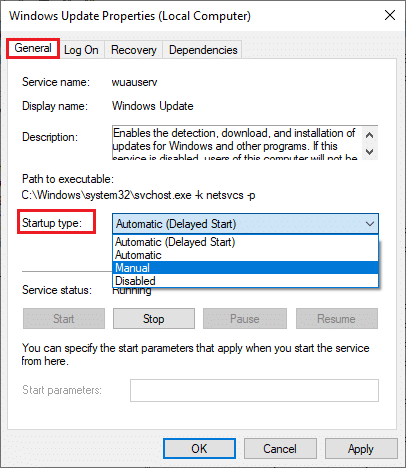
6. În final, dă click pe „Aplicare” și apoi pe „OK” pentru a salva modificările.
7. Urmează aceeași procedură și pentru serviciile de mai jos, activându-le conform instrucțiunilor:
- Serviciile de Sănătate Windows Update: manual
- Servicii criptografice: automat
- Serviciu de transfer inteligent de fundal: manual
- Lansatorul de procese server DCOM: automat
- RPC Endpoint Mapper: automat
- Windows Installer: manual
Metoda 5: Utilizează instrumentul de actualizare Microsoft
Instrumentul Microsoft îți va permite să actualizezi versiunea sistemului de operare fără a șterge niciun fișier. Urmează pașii de mai jos pentru a rezolva eroarea 0xc004f075.
1. Accesează pagina de descărcare a software-ului Microsoft.
2. Dă click pe butonul „Descărcați instrumentul acum”.
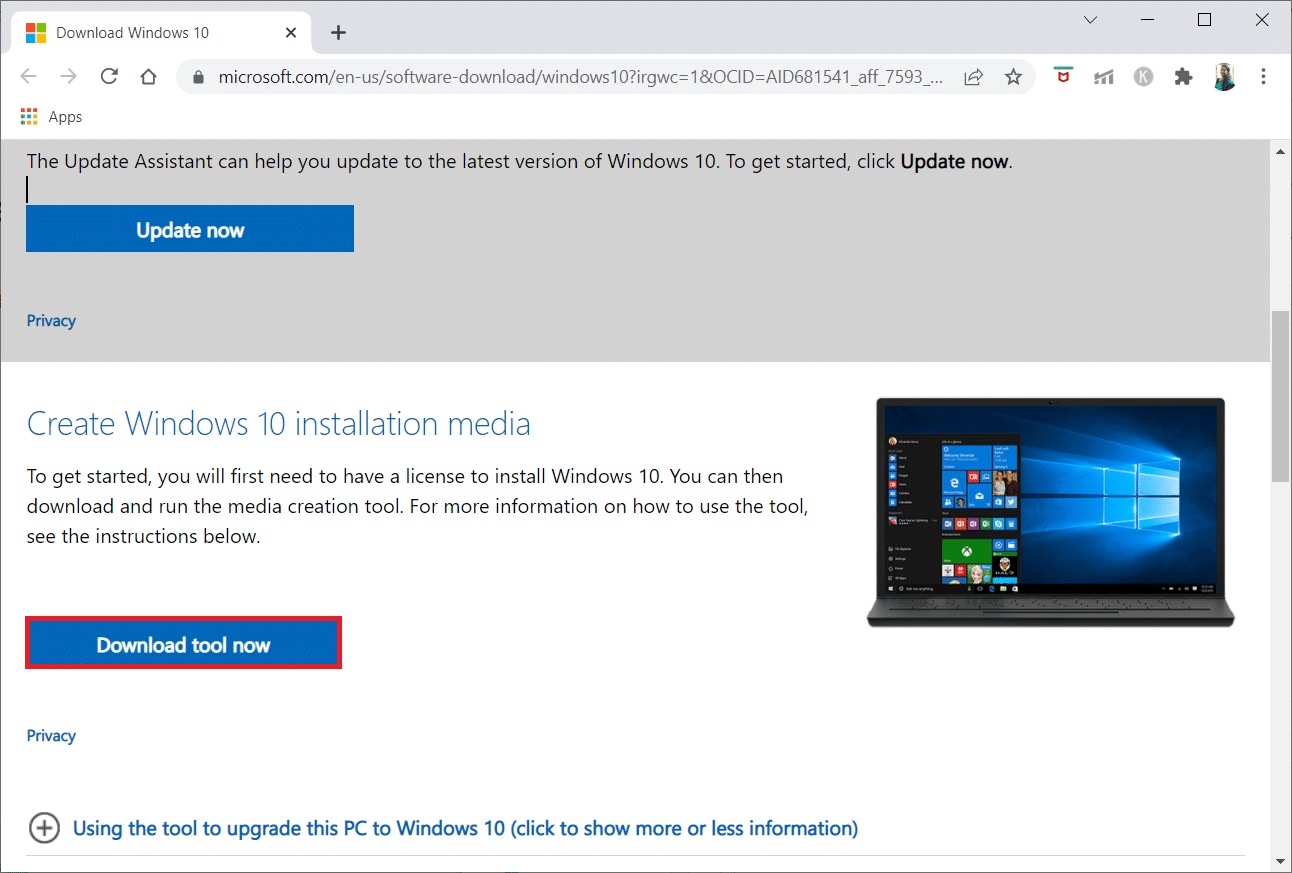
3. Dă click pe fișierul de instalare descărcat, din partea de jos a ecranului.
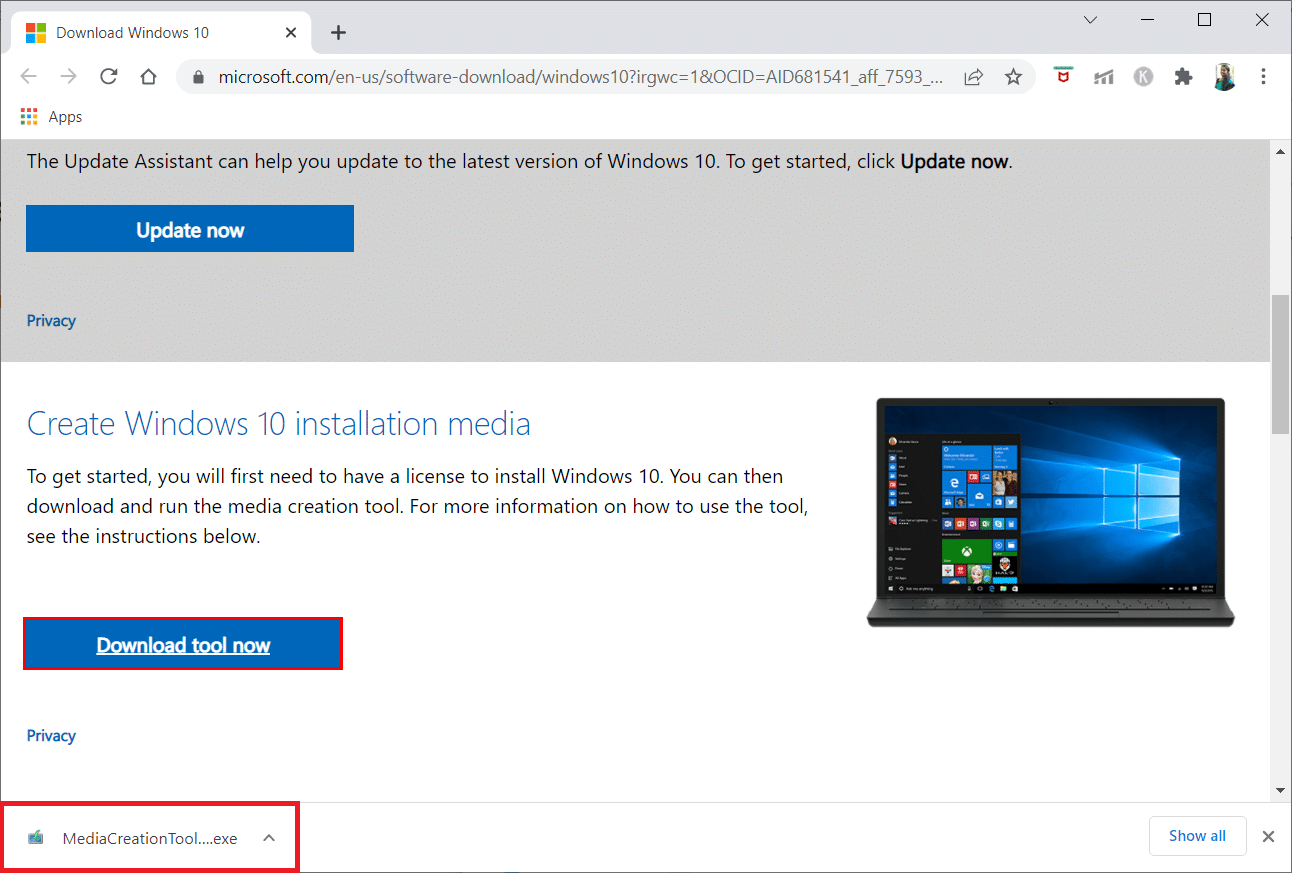
4. Dă click pe „Da” în fereastra de confirmare.
5. Dă click pe „Accept” în pagina termenilor licenței.
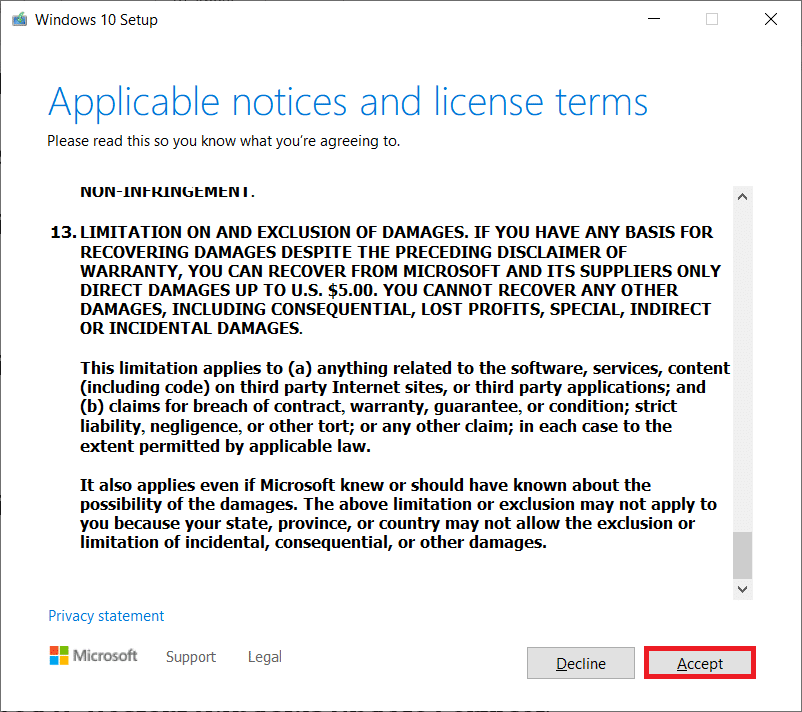
6. Selectează „Upgrade this PC now” și dă click pe „Next”.
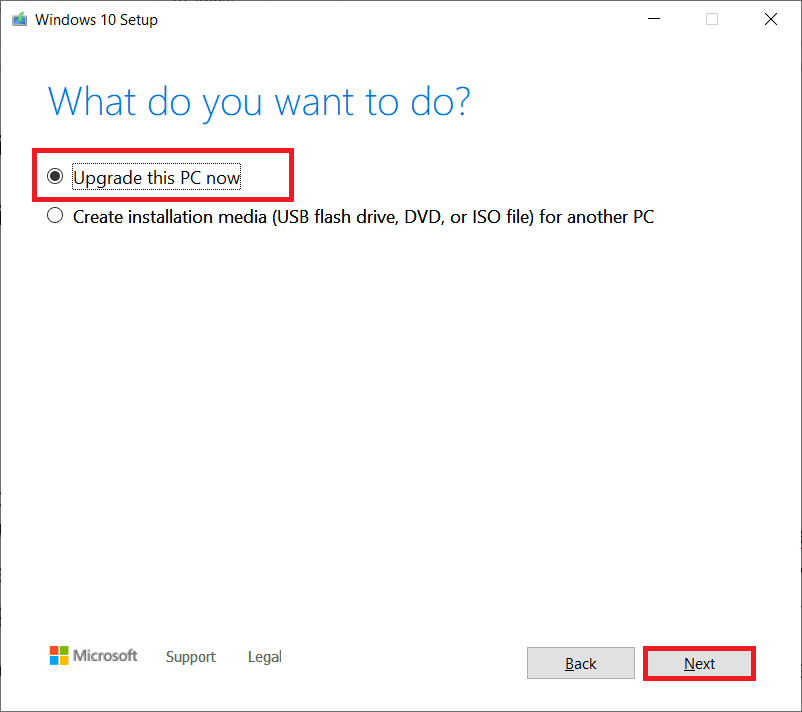
Notă: Dacă apare o eroare care spune că sistemul nu poate fi actualizat, navighează la calea „C:$WINDOWS.~BTSourcesPanther” în File Explorer. Șterge fișierul „compatscancache.dat” apăsând simultan tastele „Shift + Delete”. Apoi, încearcă din nou să instalezi actualizarea.
Metoda 6: Repornește serviciul Windows Update
Fișierele de actualizare Windows și jurnalele vor fi stocate în directorul SoftwareDistribution. Aceste fișiere sunt responsabile de actualizările Windows și, în mod normal, nu ar trebui să fie șterse de pe calculator. Totuși, dacă întâmpini probleme în timpul procesului, poți încerca să le ștergi pentru a remedia erorile.
1. Deschide fereastra „Run” apăsând simultan tastele Windows + R.
2. Tastează „services.msc”, așa cum este indicat, și apasă „OK” pentru a lansa fereastra „Servicii”.
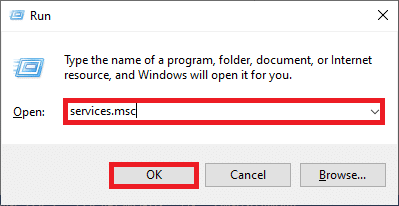
3. Caută „Windows Update” în listă și dă click dreapta pe acesta.
Notă: Dacă starea curentă nu este „În curs de rulare”, poți sări peste pasul următor.
4. Dă click pe „Stop” dacă starea curentă este „Running”.
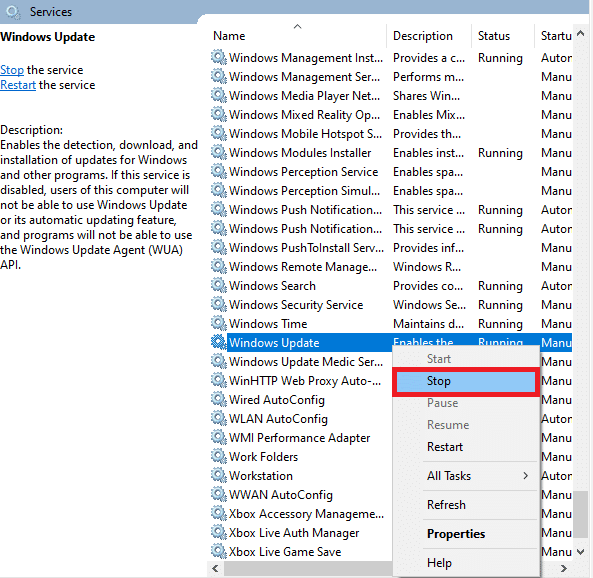
5. Deschide File Explorer apăsând simultan tastele Windows + E.
6. Acum, navighează la calea următoare:
C:WindowsSoftwareDistributionDataStore
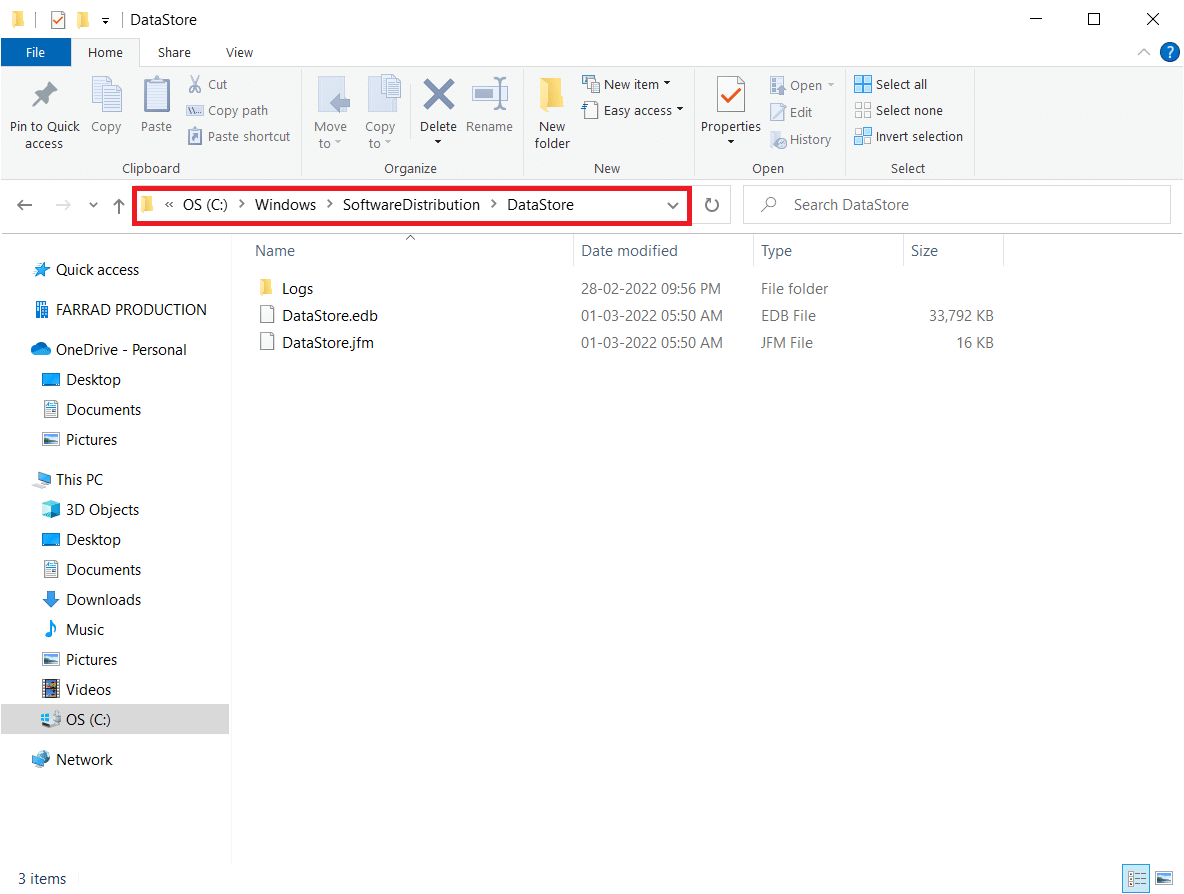
7. Selectează toate fișierele și directoarele apăsând simultan tastele „Ctrl + A” și dă click dreapta pe ele.
Notă: Poți șterge aceste fișiere doar dacă ai un cont de administrator.
8. Alege opțiunea „Ștergere” pentru a elimina toate fișierele și folderele din directorul „DataStore”.
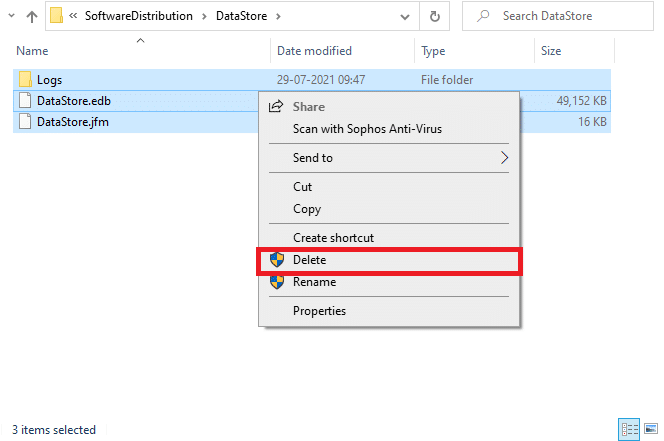
9. Acum, navighează la calea: „C:WindowsSoftwareDistributionDownload”.
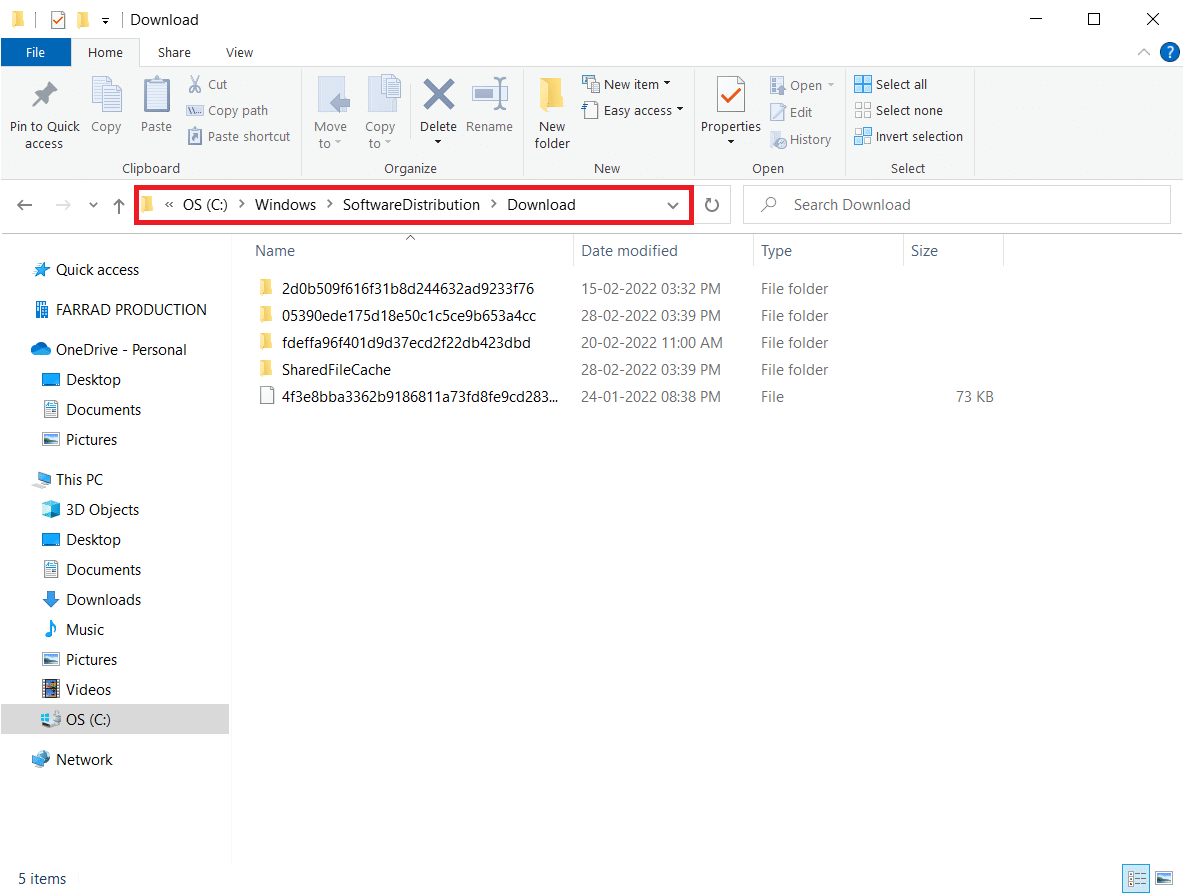
10. Șterge toate fișierele din directorul „Download”, la fel ca în pașii anteriori.
Notă: Poți șterge aceste fișiere doar dacă ai un cont de administrator.
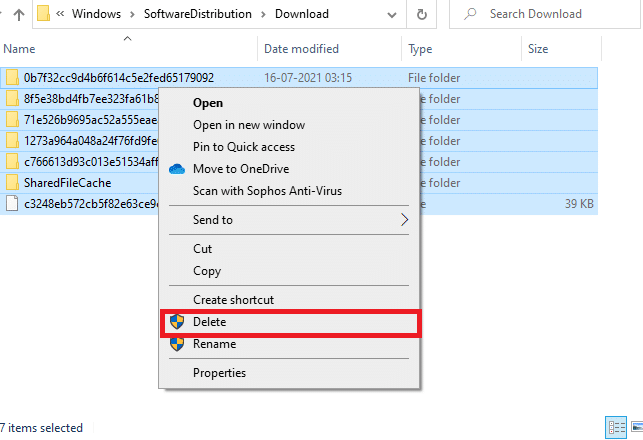
11. Acum, revino la fereastra „Servicii” și dă click dreapta pe „Windows Update”.
12. Alege opțiunea „Start”, așa cum este indicat în imaginea de mai jos.
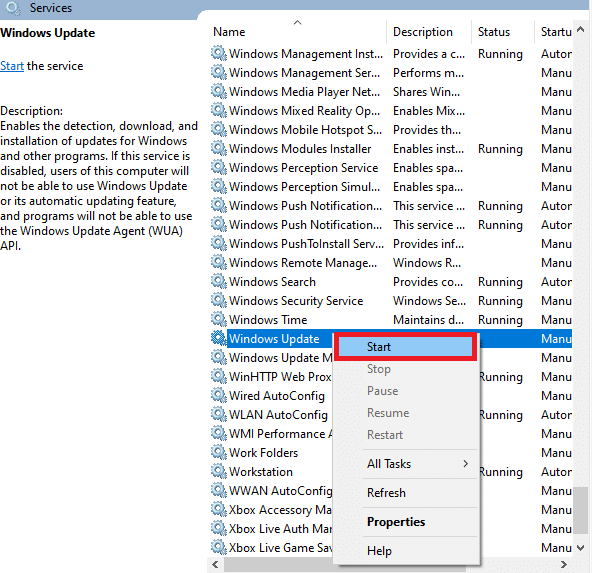
Metoda 7: Șterge fișierele Software Distribution în Safe Mode
Dacă întâmpini probleme la resetarea componentelor de actualizare Windows, atunci pornirea calculatorului în modul de recuperare te poate ajuta să le elimini. Poți șterge ușor directorul SoftwareDistribution care cauzează erori în timpul procesului de actualizare Windows, folosind modul de recuperare.
1. Apasă tasta Windows și scrie „Opțiuni de recuperare”, așa cum este indicat. Deschide rezultatul cel mai relevant.
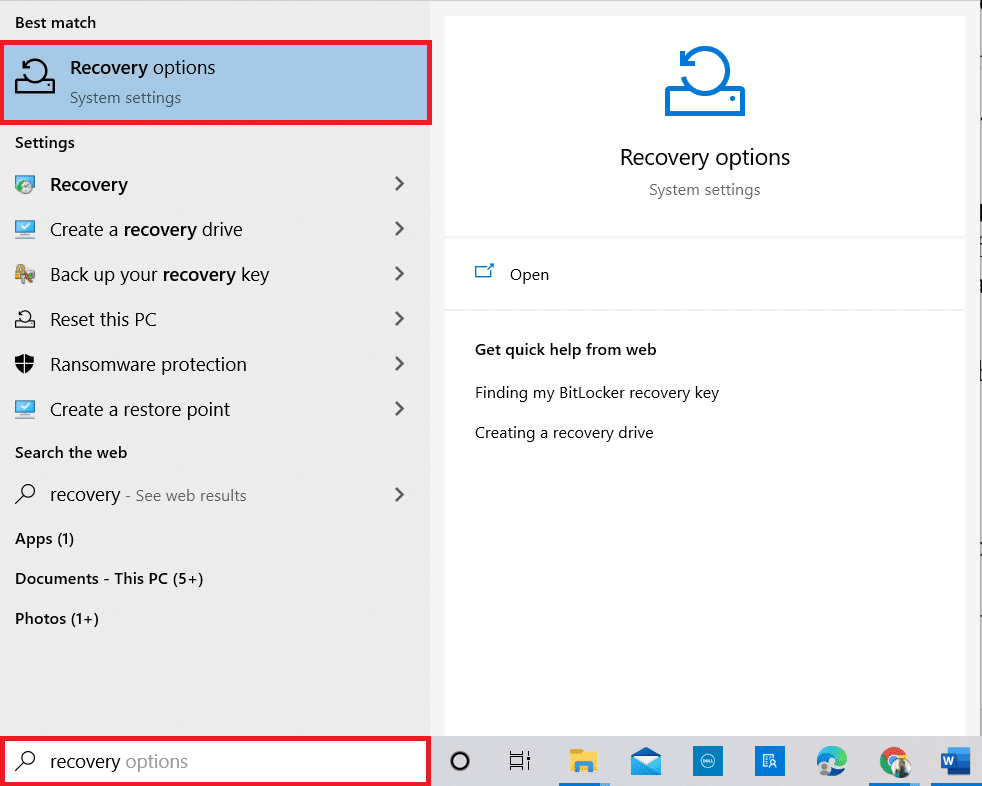
2. În fereastra „Setări”, dă click pe opțiunea „Repornire acum”, aflată sub „Pornire avansată”, conform imaginii.
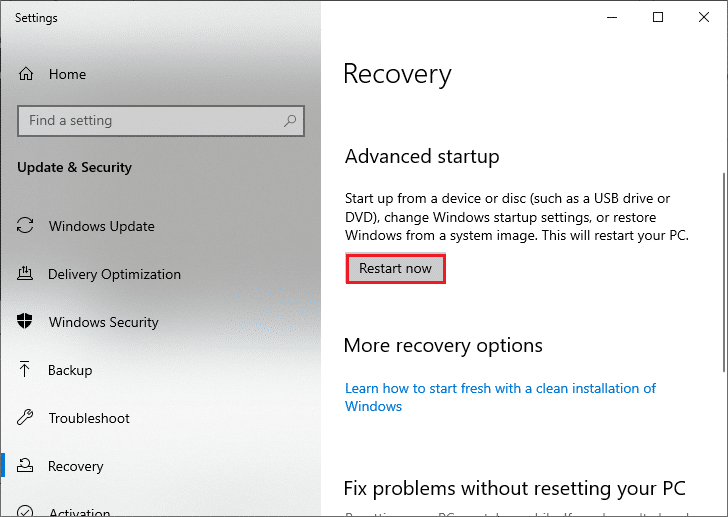
3. Calculatorul se va reporni. Dă click pe „Depanare” în fereastra „Alegeți o opțiune”.
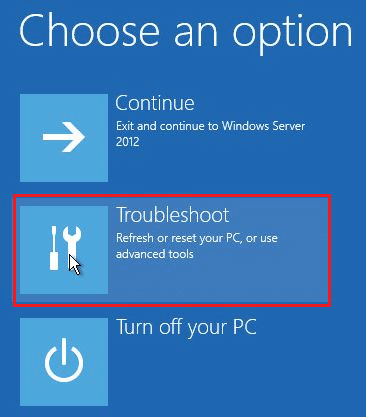
4. Apoi, dă click pe „Opțiuni avansate”, conform imaginii.
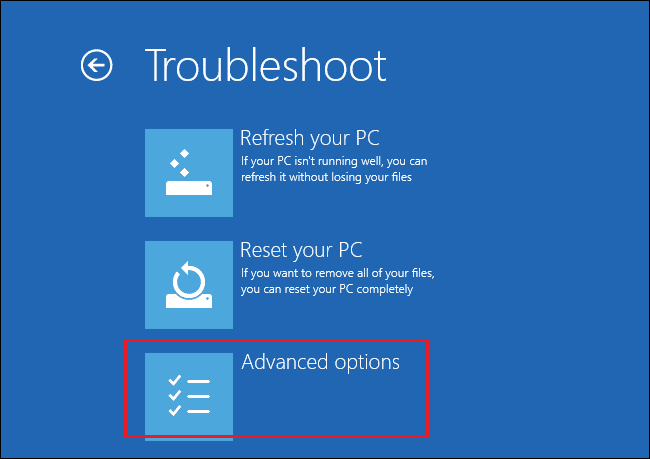
5. Acum, dă click pe „Setări de pornire”, conform imaginii.
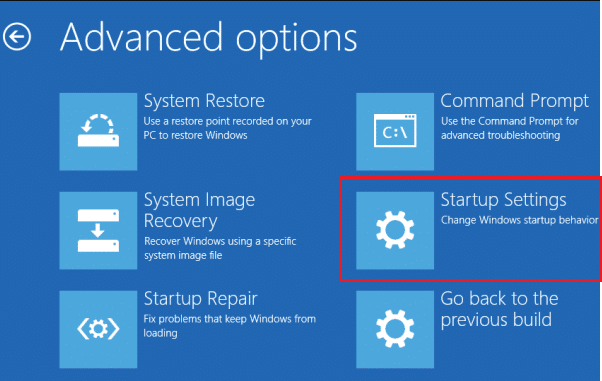
6. În fereastra „Setări de pornire”, dă click pe „Repornire”.
7. Când calculatorul repornește, vei vedea ecranul de mai jos. Aici, apasă tasta „F5” pentru a activa modul safe cu opțiunea de rețea.
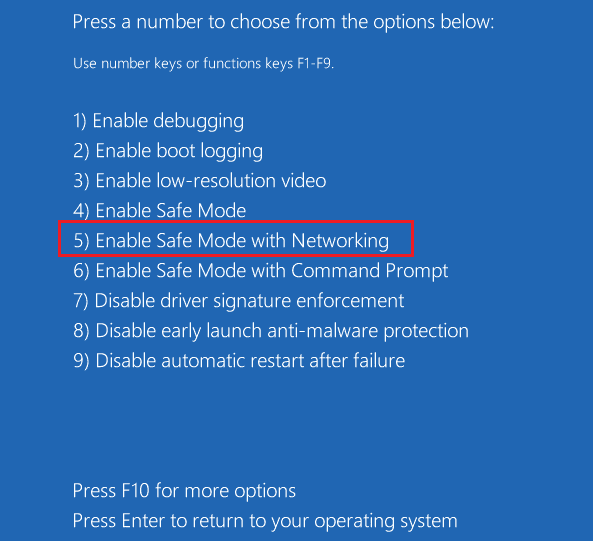
8. Acum, apasă și menține apăsate simultan tastele „Windows + E” pentru a deschide File Explorer. Navighează la calea următoare:
C:WindowsSoftwareDistribution
9. Selectează toate fișierele din directorul Software Distribution și șterge-le.
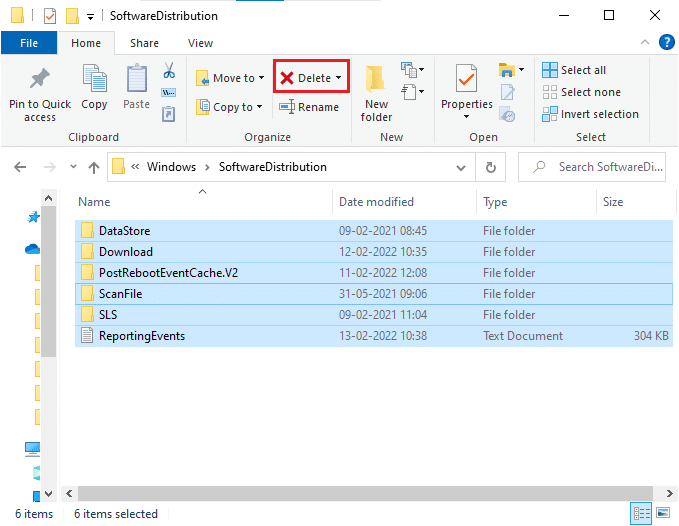
10. Apoi, repornește calculatorul.
Metoda 8: Elimină actualizarea Windows recentă
Dacă actualizările Windows aflate în conflict interferează cu cele mai recente componente de actualizare Windows, șterge actualizarea anterioară, urmând pașii de mai jos, înainte de a instala orice actualizări noi. Această acțiune poate remedia eroarea 0xc004f075.
1. Apasă și menține apăsate simultan tastele Windows + R pentru a deschide fereastra „Run”.
2. Acum, tastează „appwiz.cpl”, conform imaginii, și apasă „Enter”.
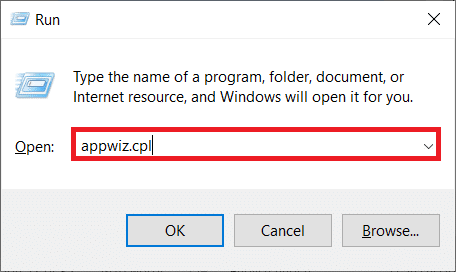
3. Dă click pe „Vizualizare actualizări instalate” în panoul din stânga.
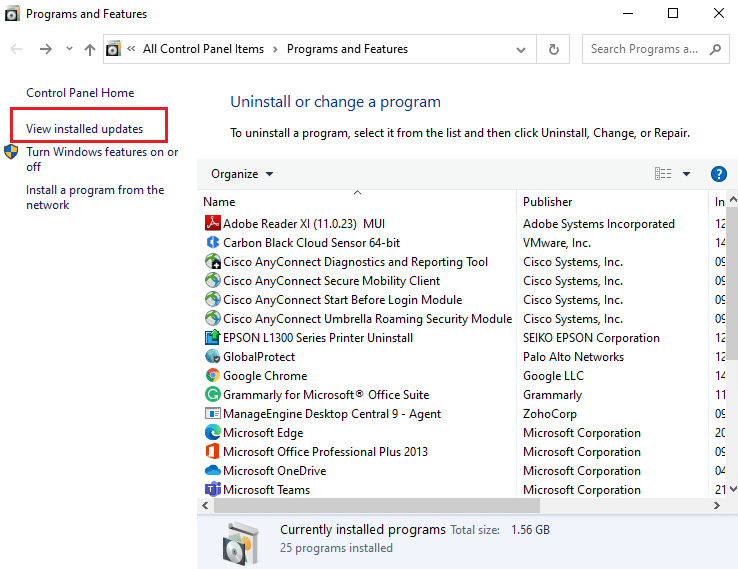
4. Selectează cea mai recentă actualizare și dă click pe „Dezinstalare”.
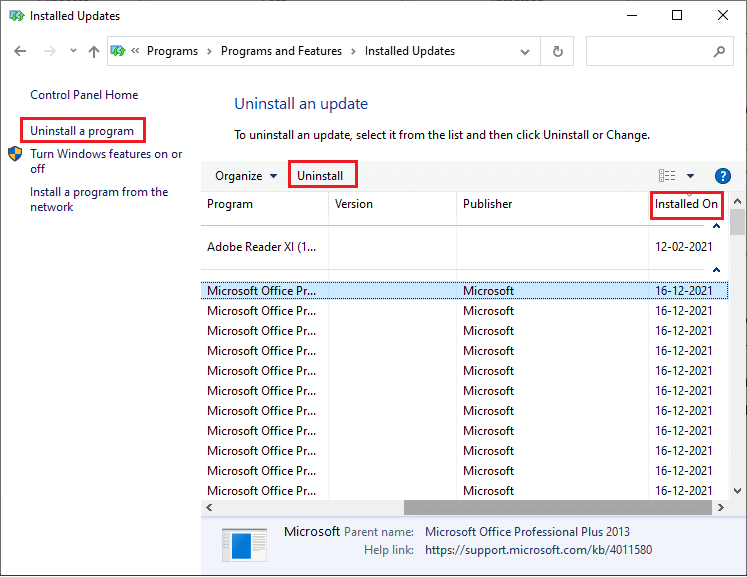
5. Confirmă solicitarea, dacă este necesar, și repornește calculatorul.
Metoda 9: Descarcă manual actualizarea
Atunci când calculatorul nu are componentele esențiale Windows Update, nu poți instala actualizările automat sau prin setările de sistem. Totuși, poți instala manual actualizarea 21H1 urmând pașii de mai jos și poți remedia eroarea 0xc004f075.
1. Apasă simultan tastele Windows + I pentru a deschide „Setări” în sistemul tău.
2. Alege „Actualizare și securitate”.
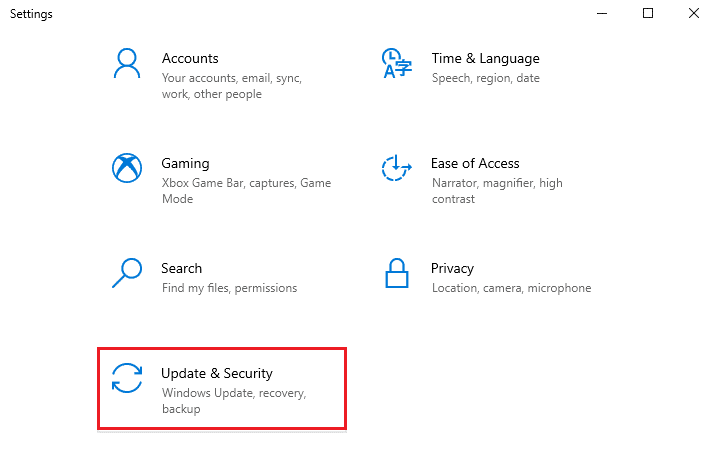
3. Dă click pe opțiunea „Vizualizare istoric actualizări”, așa cum este indicat mai jos.
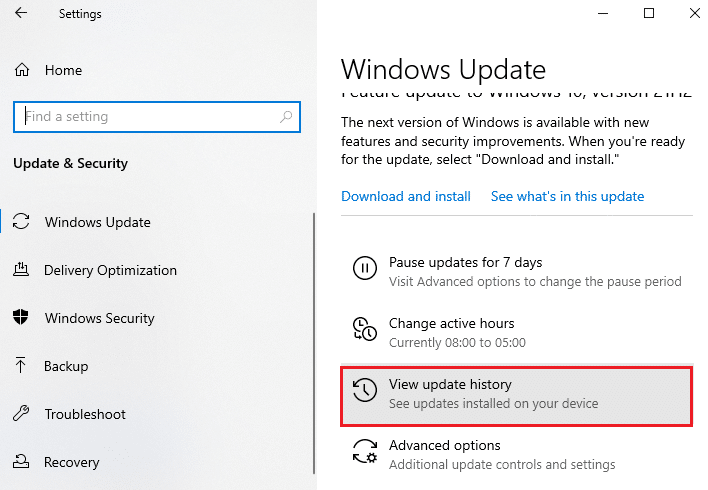
4. Din listă, notează numărul KB al actualizării care nu a putut fi descărcată din cauza unei erori.
5. Introdu numărul KB în bara de căutare a Catalogului Microsoft Update.
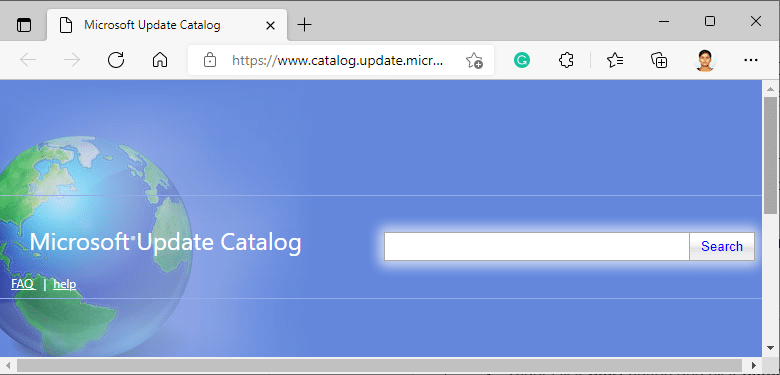
6. Urmează instrucțiunile de pe ecran pentru a descărca și instala manual actualizarea.
7. Apoi, rulează fișierul instalat ca administrator. Acum, eroarea 0xc004f075 Windows 10 ar trebui să fie rezolvată.
Metoda 10: Resetează calculatorul
Dacă actualizarea manuală a componentelor Windows nu te ajută, atunci este posibil ca sistemul tău Windows 10 să fie corupt. Resetarea calculatorului ar trebui să remedieze această eroare. Urmează pașii de mai jos pentru a efectua o resetare cloud.